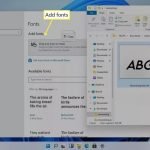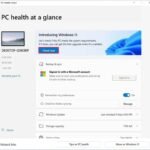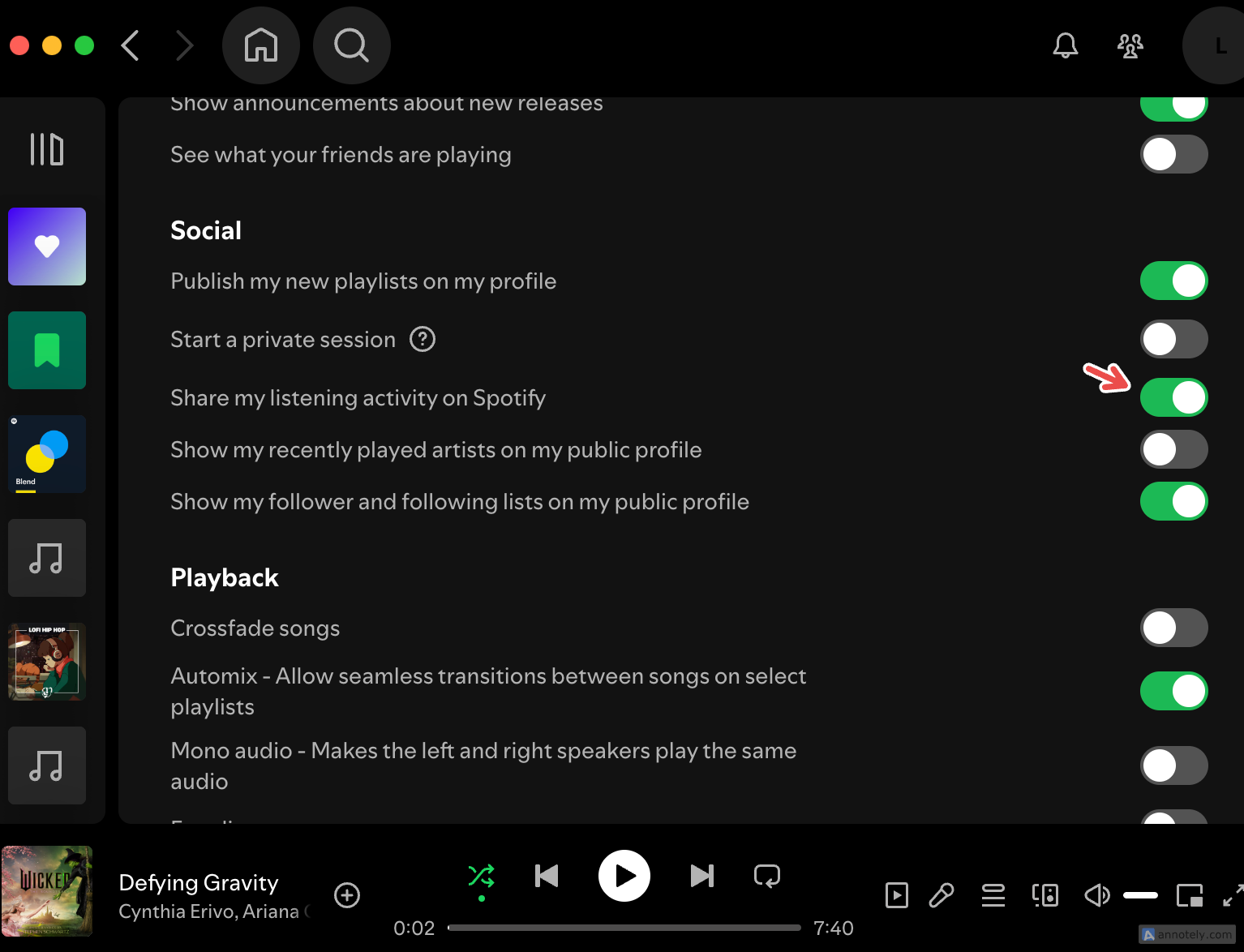
Spotify arkadaş ekleme nasıl yapılır?
Spotify arkadaş ekleme için adım adım rehber. Profil bağlantıları, kullanıcı adları ve diğer yöntemlerle müzik keyfini arkadaşlarınızla paylaşın!
Spotify arkadaş ekleme nasıl yapılır?
Evet, Spotify müzik dinlemekten daha fazlası için kullanılabilir. Ve hayır, buna sadece podcast’ler ve sesli kitaplar dahil değil. Spotify, insanlarla bağlantı kurmanıza yardımcı olan birçok işbirliği ve sosyal özelliğe sahiptir. Sanatçıların yanı sıra, müzik platformundaki arkadaşlarınızı da takip edebilirsiniz.
Spotify’daki profillerde, arkadaşlarınızı takip listenize eklemek için dokunabileceğiniz bir “Takip Et” düğmesi bulunur. Bu, herkese açık çalma listelerini görüntülemenizi ve “Arkadaş Etkinliği” bölümünde ne dinlediklerini görmenizi sağlar.
Masaüstü uygulamasında dinleme etkinliğinizi arkadaşlarınızla paylaşmaya başlamak için profil resminiz > Ayarlar > Sosyal’e tıklayın ve “Dinleme Etkinliğimi Spotify’da Paylaş” seçeneğini açın.
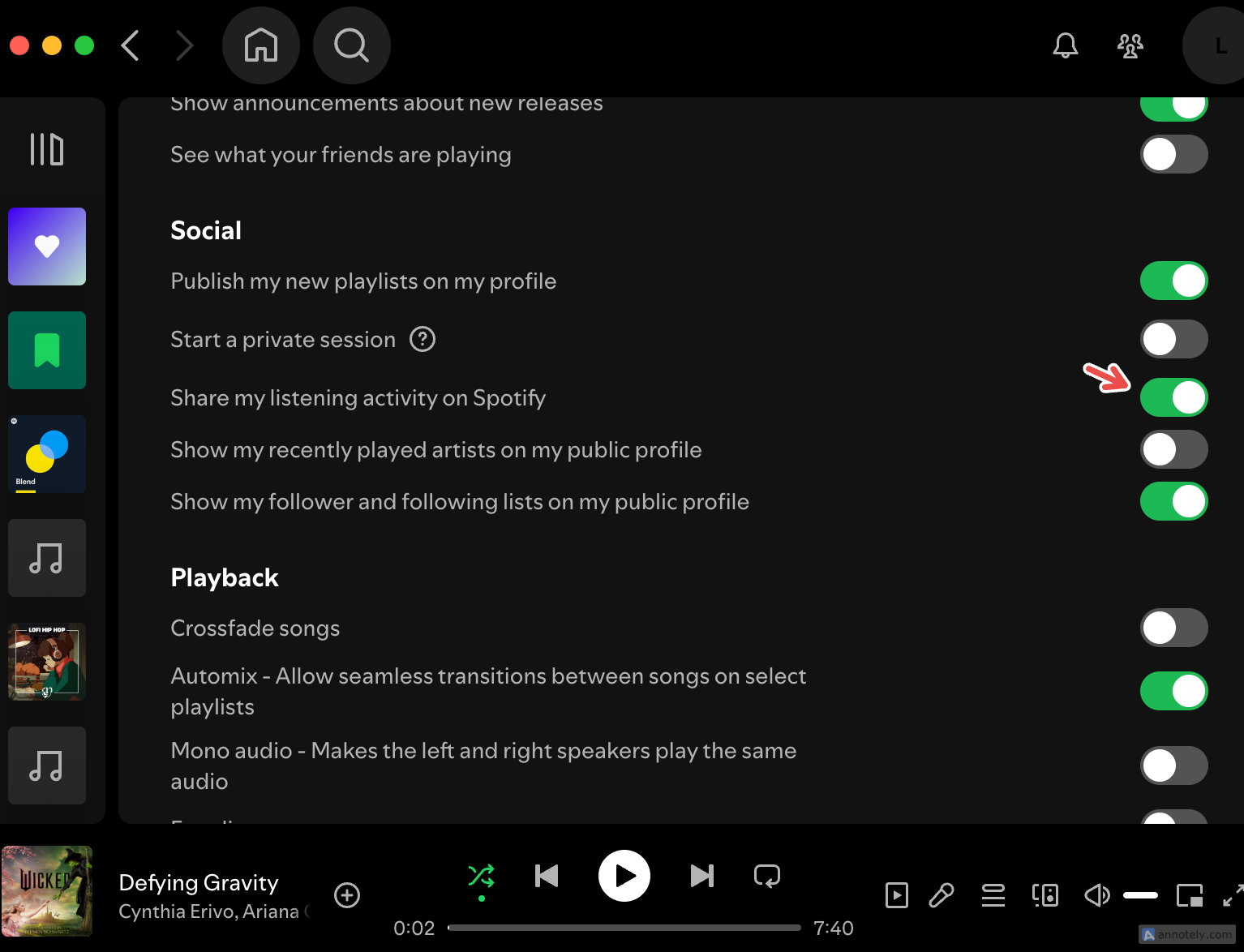
Mobil uygulamada Spotify’ın Ana Sayfa sekmesi > Profil > Ayarlar ve Gizlilik > Gizlilik ve Sosyal bölümüne gidin. Şimdi, “Dinleme Etkinliği ”ni açın.
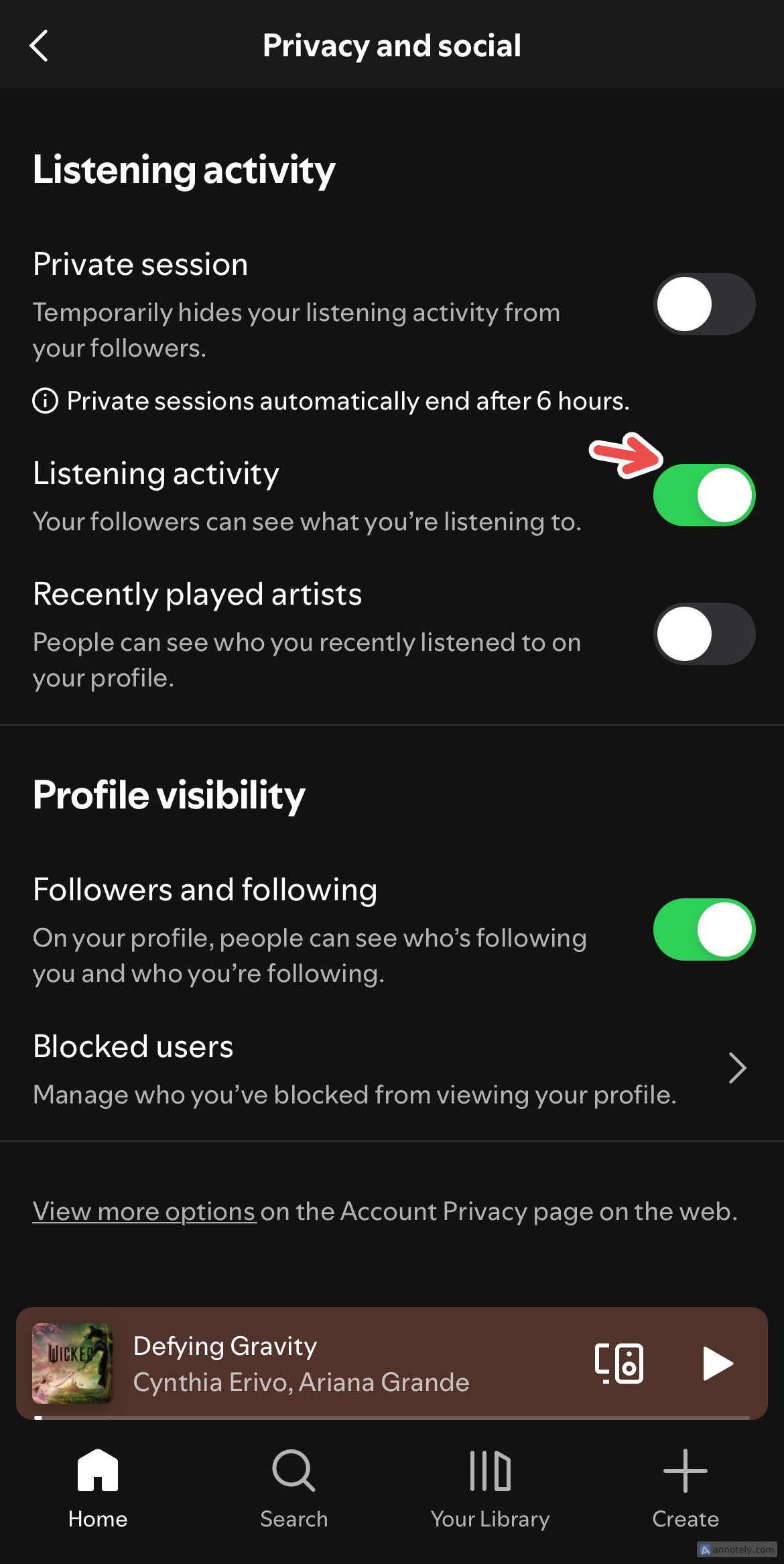
Arkadaşlarınızı takip etmek, ortak çalma listelerine, Spotify Jam’e ve Blend’e eklemek için onları hızlı bir şekilde bulmanıza yardımcı olarak işbirliğini de kolaylaştırır.
Davet Bağlantısı Kullanın
Spotify arkadaş ekleme nin en kolay yolu bir davet bağlantısı kullanmaktır. Tıklanabilir bir bağlantı paylaşmak, alıcıyı sizi arkadaş olarak ekleyebilecekleri ve ne dinlediğinizi görebilecekleri profilinize götürecektir.
Bunu yapmak için Spotify’ın Ana Sayfa sekmesindeki profil resminize tıklayın ve “Profili Görüntüle ”ye dokunun. Sosyal medya uygulamaları, doğrudan mesajlar aracılığıyla paylaşabileceğiniz veya istediğiniz yerde paylaşmak için kopyalayabileceğiniz bir bağlantı oluşturmak için paylaş simgesine dokunun.
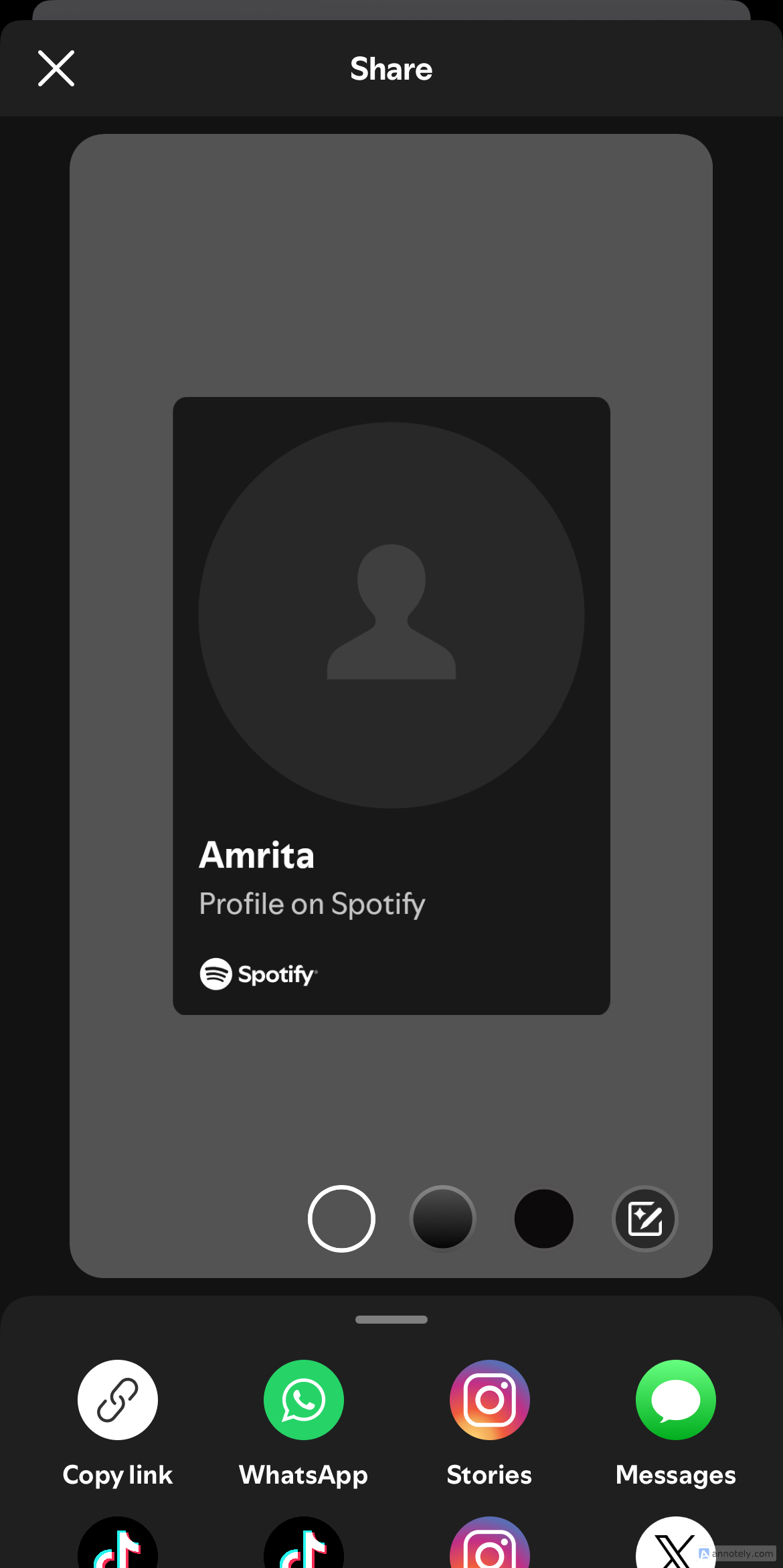
Takipçilerinizi profil adınızın altında bulabilir, burada takip ettiğiniz sanatçıları ve arkadaşlarınızı da görüntüleyebilirsiniz.
Spotify’ınızı Facebook’a Bağlayın
Google ve Facebook hesaplarınız da dahil olmak üzere birkaç yöntem kullanarak Spotify’a kaydolabilir veya giriş yapabilirsiniz. Spotify’a Facebook üzerinden bağlıysanız, “Arkadaş Bul” listesini kullanarak takip edebileceğiniz arkadaşlarınızı kolayca bulabilirsiniz. Bu, kişisel kişilerle bağlantı kurmayı ve “Arkadaş Etkinliği” aracılığıyla ne dinlediklerini görmeyi kolaylaştırır.
Arkadaş Etkinliği yalnızca Spotify masaüstü uygulamasında izlenebilir. Bunu profil resminizin yanındaki “Arkadaş Etkinliği” simgesine tıklayarak bulabilirsiniz.
Spotify ve Facebook arasındaki bağlantıyı yönetmek ve silmek için Facebook > Ayarlar ve Gizlilik > Ayarlar > Uygulamalar ve Web Siteleri’ne gidin ve “Spotify ”a tıklayın. Buradan arkadaş listenizin Spotify ile paylaşılıp paylaşılmadığını kontrol edebilirsiniz.
Kullanıcıları Arayın
Spotify arkadaş ekleme işleminin bir başka yolu da Spotify’ın “Ara” sekmesinde görünen adlarını yazıp aramaktır. Ancak bu yöntem, yeni kişiler bulmaya çalışırken veya bir profili ilk kez ararken elverişsizdir.
Bu yöntemi kullanmak genellikle çok sayıda profil getirir (özellikle arkadaşlarınız profillerinde yalnızca ilk adlarını kullanıyorsa). Spotify kullanıcı adınızı (görünen ad ile karıştırılmamalıdır) değiştiremeyeceğiniz göz önüne alındığında, rastgele harf ve rakamlardan oluşan uzun bir dizeyi aramak pek de kullanışlı değildir. Aramanızı “Profiller” filtresine göre filtreleyebilmenize rağmen, birini e-posta adresine göre arama seçeneği yoktur.
Bununla birlikte, bu yöntemle bir arkadaşınızı aramak, onu zaten takip listenize eklediğinizde veya örneğin ortak bir çalma listesi veya Blend oluşturduğunuzda kullanılabilir. Radarınızda birkaç arkadaşınız olduğunda, profilinizin takip edilenler listesine gitmek yerine onları doğrudan arama çubuğunda arayabilirsiniz.
Bir Spotify Kodunu Tarayın
Bir profil bağlantısını paylaşmak kolay olsa da, Spotify’da bir arkadaşınızı takip etmenin başka bir uygulamaya gitmeyi gerektirmeyen başka bir uygun yolu daha var. Spotify’ın tarayabileceğiniz QR kodları versiyonu olan Spotify Kodları, profilleri bulmayı kolaylaştırıyor
Profiliniz için bir Spotify Kodu oluşturmak için profilinize gidin ve kullanıcı adınızın altındaki üç noktaya tıklayın, ardından “Spotify Kodunu Göster” seçeneğine dokunun.
Spotify Kodları şahsen kullanılabilir veya fotoğraf galerinize resim olarak indirilebilir.
Spotify Kodlarını profiller, şarkılar, çalma listeleri ve albümler için oluşturabilirsiniz. Spotify’da şarkıları veya çalma listelerini doğrudan uygulama içinde arkadaşlarınızla paylaşma gibi sosyal özellikler eksik olsa da, bu kodlar kesinlikle yararlı olabilir.
Spotify’da Engelleme
Artık Spotify’da nasıl arkadaş ekleyeceğinizi bildiğinize göre, profillerle yapabileceğiniz bir işlem daha var. Spotify’da birini engellemek, dinleme etkinliğinizi görmemelerini veya sizi ve çalma listelerinizi takip etmemelerini sağlamanın hızlı bir yoludur. Bu, Spotify’ın özel oturumları aracılığıyla şarkı dinlemeye alışkın değilseniz kullanabileceğiniz bir gizlilik seçeneğidir.
Bunu yapmak için, bir Spotify kullanıcısının profil adının altındaki üç noktaya tıklayın ve “Engelle ”ye dokunun.
Spotify ile müzik yalnız bir ilişki olmak zorunda değil. Uzun işbirliği ve sosyal özellikler listesi, özellikle de takip listenize arkadaşlarınızı ekleme yeteneği, paylaşılan çalma listelerinden ve sosyal bağlantıdan en iyi şekilde yararlanmanıza yardımcı olur.